Scopo
Imparare a configurare un broker MQTT esterno sui dispositivi Tulip Edge
A partire dal sistema operativo 50.1, i dispositivi Tulip Edge dispongono di un broker MQTT esterno a cui i dispositivi client possono connettersi.
Istruzioni
- Accedere al portale dei dispositivi Edge.
- In fondo alla sezione "Configurazione di rete", selezionare l'opzione "Broker MQTT".
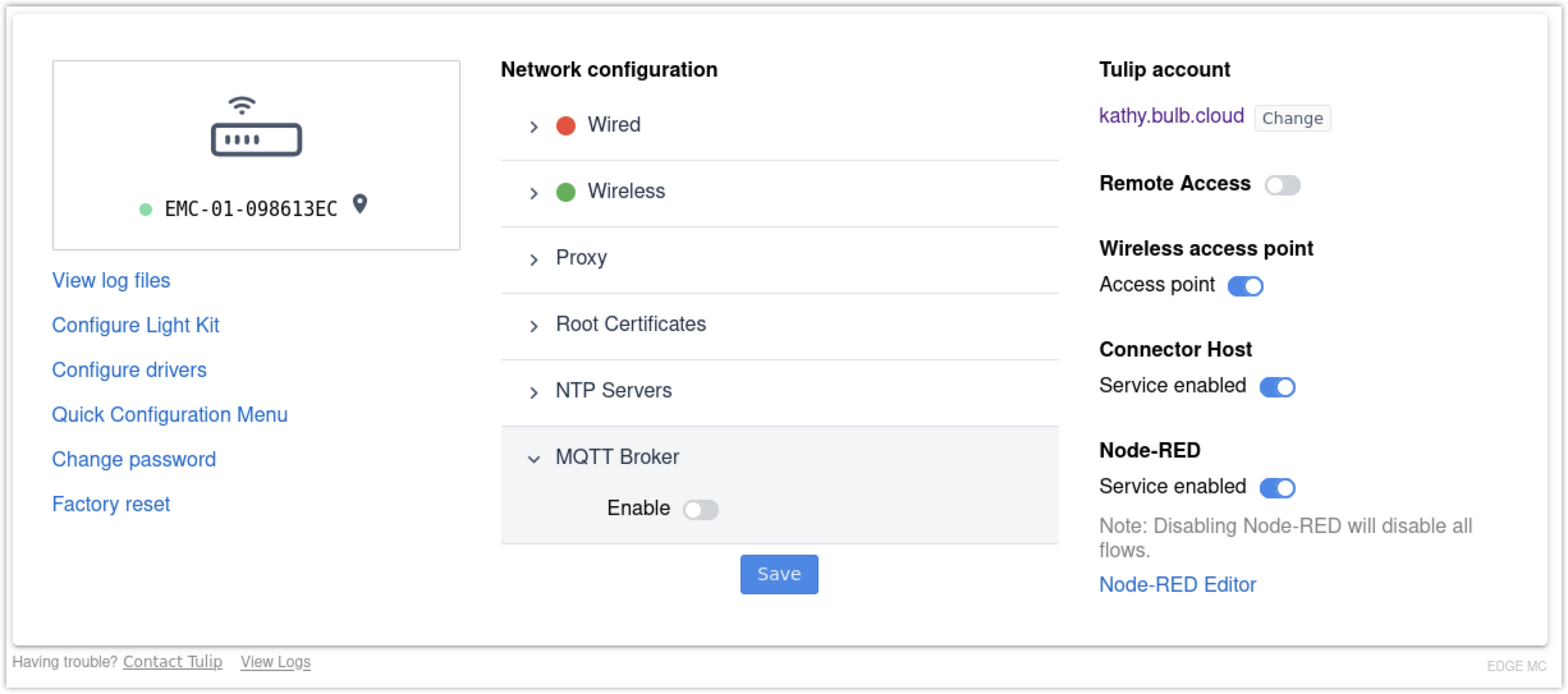 {Fare clic su "Abilita", immettere il nome del broker MQTT e fare clic su "Abilita".}
{Fare clic su "Abilita", immettere il nome del broker MQTT e fare clic su "Abilita".}
- Fare clic su "Abilita", inserire il nome utente e la password desiderati e premere "Salva".
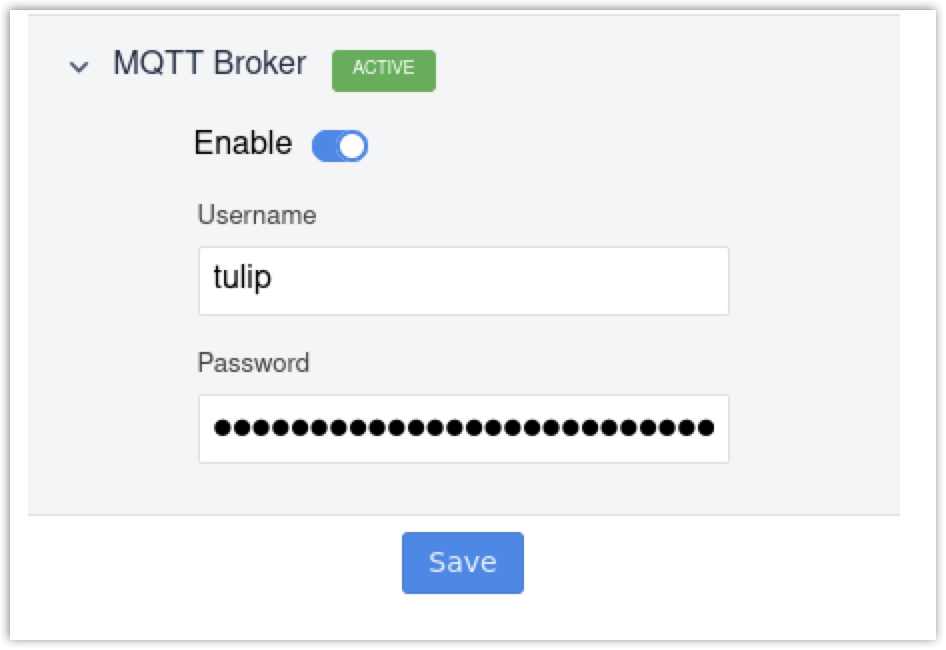
Utilizzo del broker MQTT con Node-RED
Per confermare che il broker è disponibile, possiamo usare un nodo Node-RED MQTT IN.
- Se Node-RED è spento, attivarlo e accedere all'editor di Node-RED.
- Aggiungere un nodo MQTT al flusso e modificare il nodo.
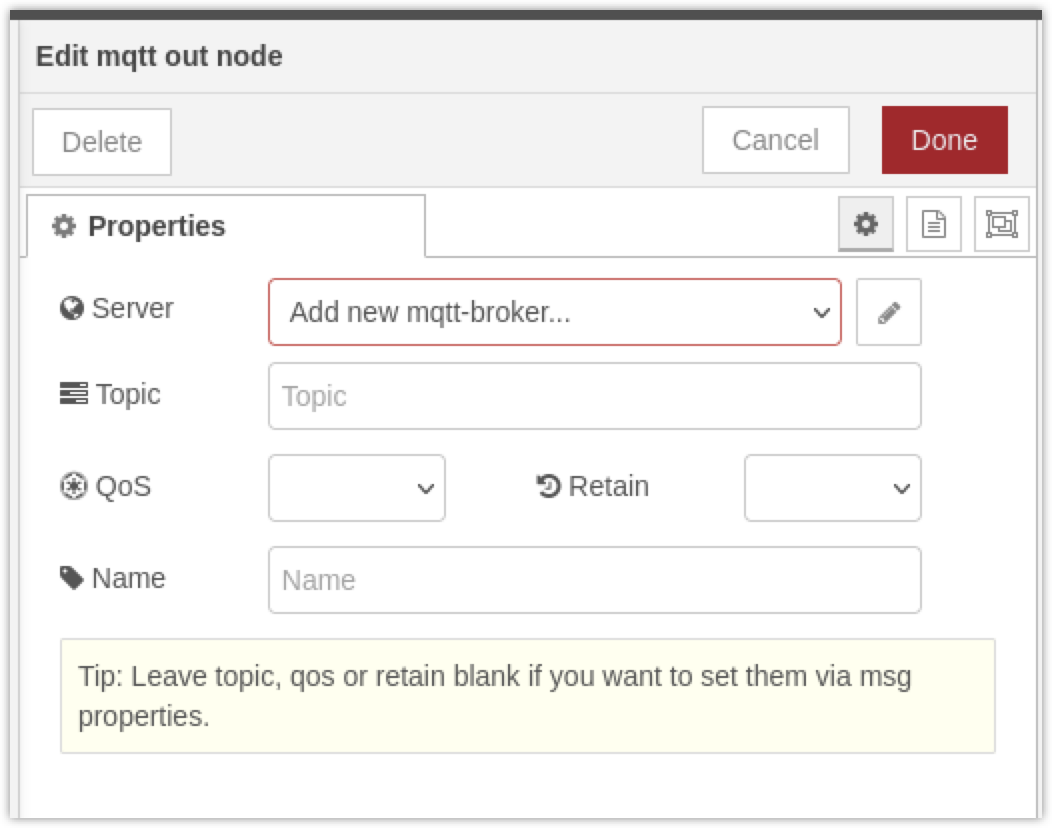
- Fare clic sul pulsante con la matita per aprire la configurazione del broker e impostare "Server" su
localhost.
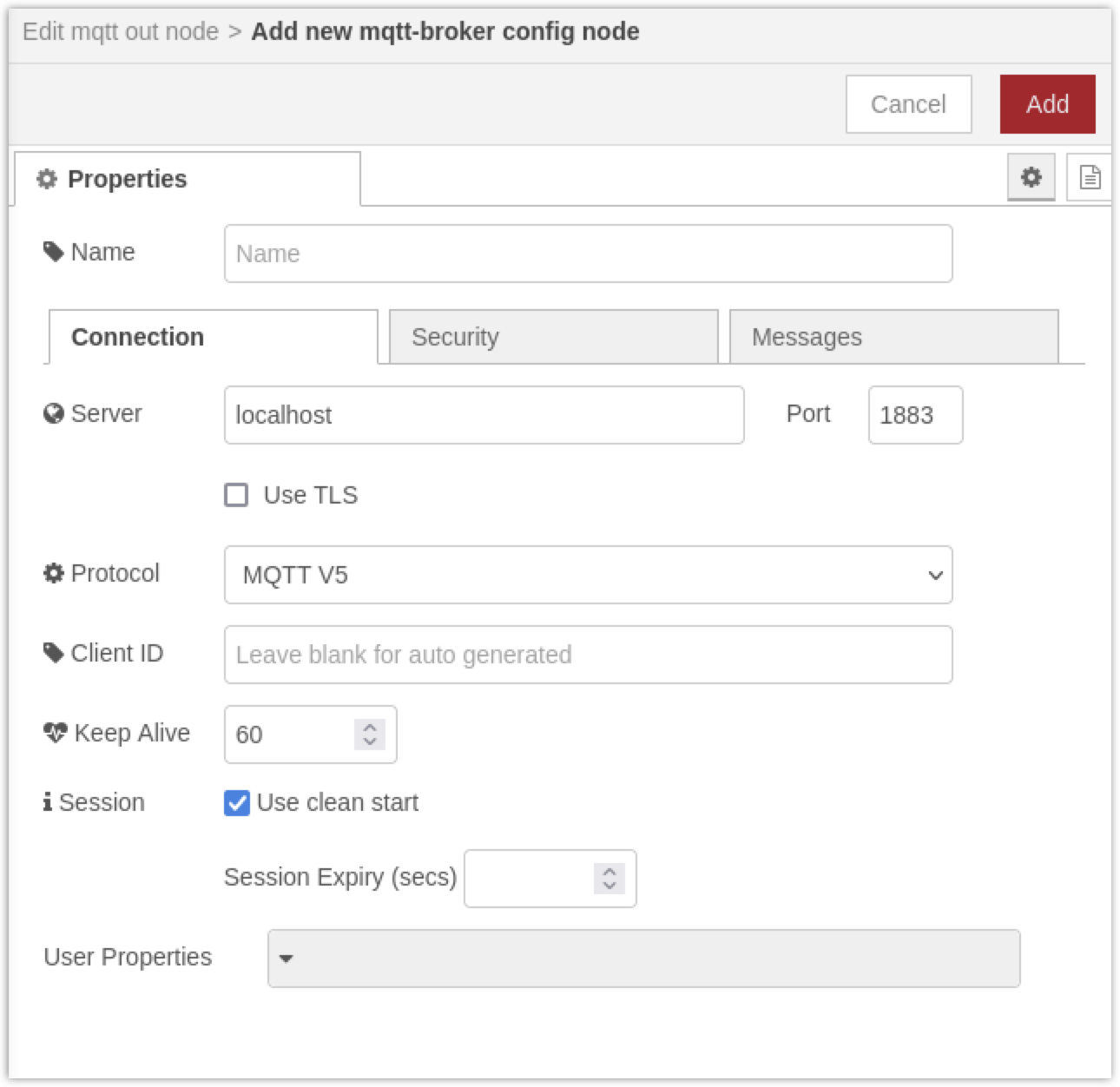
- Fare clic sulla scheda "Sicurezza" e inserire il nome utente e la password configurati per il broker.
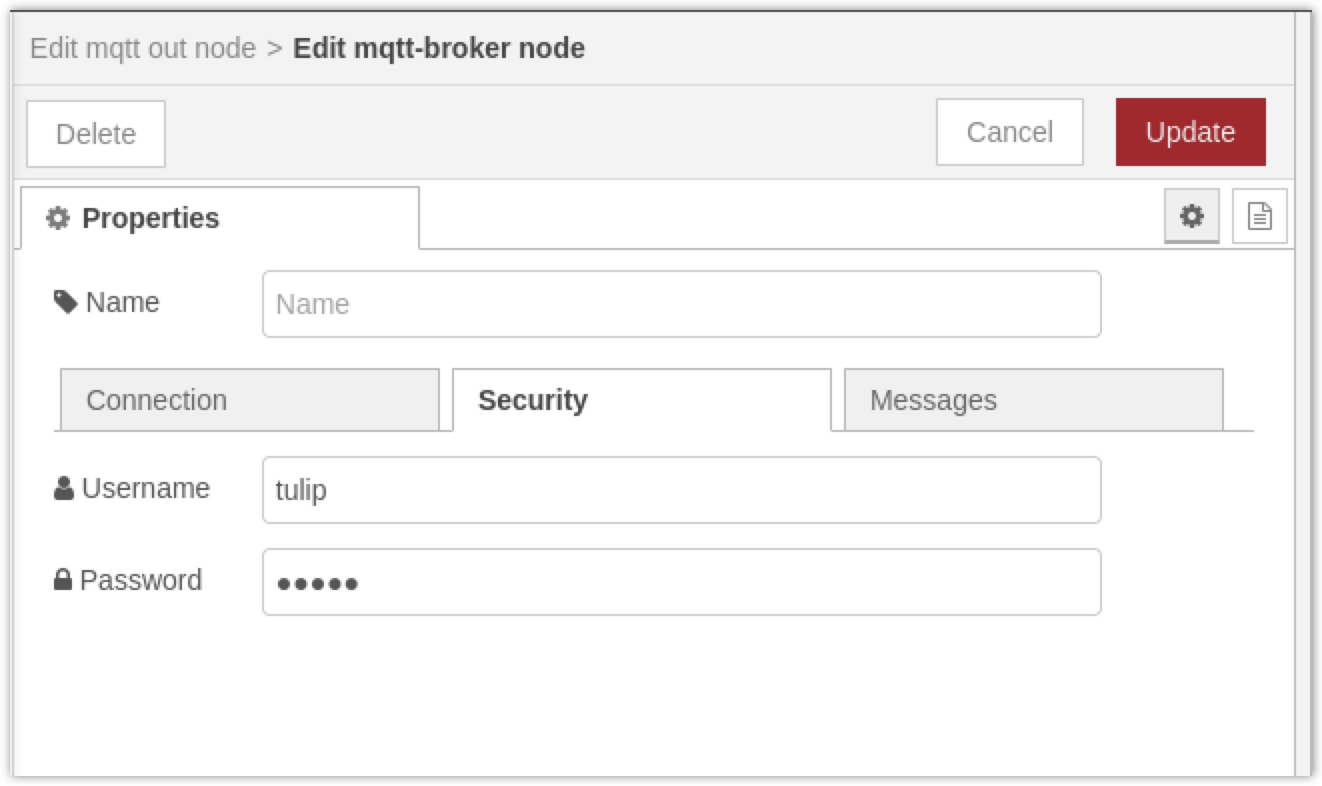
- Fare clic su "Aggiorna" per salvare le impostazioni.
- Fare clic su "Deploy" per verificare se il nodo può connettersi al broker.
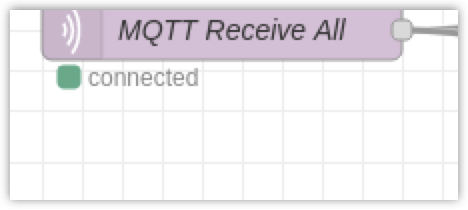
Esempio di flusso nodo-RED
L'esempio seguente può essere salvato come file JSON e importato in Node-RED per inviare un messaggio "world" all'argomento "hello".
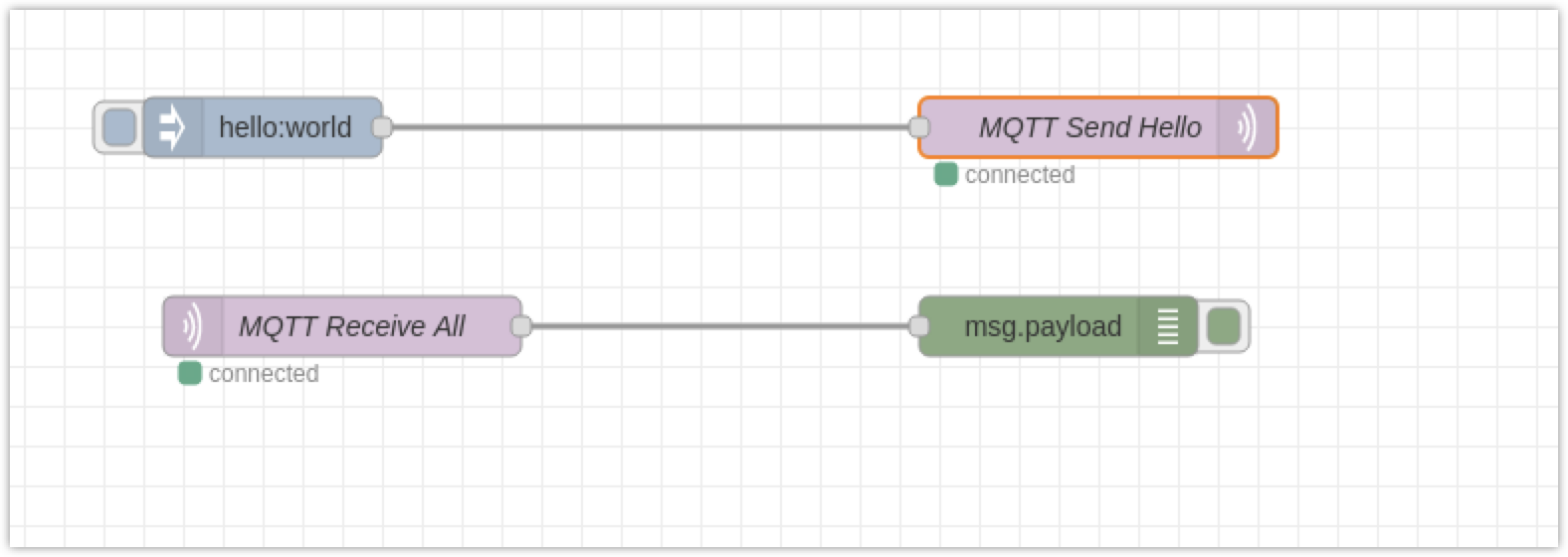
{
"id":"c8829f45.d66fd",
"type": "tab",
"label": "Flusso 1",
"disabled":false,
"info":"
},
{
"id":"983032d6.f2f378",
"type": "debug",
"z":"c8829f45.d66fd",
"name":"",
"active":true,
"tosidebar":true,
"console":false,
"tostatus":false,
"complete": "topic",
"targetType": "msg",
"statusVal":"",
"statusType": "auto",
"x":800,
"y":180,
"fili":[
]
},
{
"id":"39d4c518.6948ba",
"tipo": "iniettare",
"z":"c8829f45.d66fd",
"name":"",
"props":[
{
"p": "payload"
},
{
"p": "argomento",
"vt": "str"
}
],
"repeat":"",
"crontab":"",
"once":false,
"onceDelay":0.1,
"topic": "hello",
"payload": "world",
"payloadType": "str",
"x":480,
"y":120,
"fili":[
[
"33035adc.d4eae6"
]
]
},
{
"id":"f7839332.ea3a98",
"tipo": "mqtt in",
"z":"c8829f45.d66fd",
"name": "MQTT Receive All",
"topic": "##",
"qos": "2",
"datatype": "auto",
"broker":"6f327e4f.0a172",
"nl":false,
"rap":true,
"rh":0,
"x":450,
"y":200,
"fili":[
[
"983032d6.f2f378",
"97df7c35.a8d228"
]
]
},
{
"id":"33035adc.d4eae6",
"tipo": "mqtt out",
"z":"c8829f45.d66fd",
"name": "MQTT Send Hello",
"topic":"",
"qos":"",
"retain":"",
"respTopic":"",
"contentType":"",
"userProps":"",
"correl":"",
"scadenza":"",
"broker":"6f327e4f.0a172",
"x":830,
"y":120,
"fili":[
]
},
{
"id":"97df7c35.a8d228",
"tipo": "debug",
"z":"c8829f45.d66fd",
"name":"",
"active":true,
"tosidebar":true,
"console":false,
"tostatus":false,
"complete": "payload",
"targetType": "msg",
"statusVal:"",
"statusType": "auto",
"x":810,
"y":240,
"fili":[
]
},
{
"id":"6f327e4f.0a172",
"type": "mqtt-broker",
"name":"",
"broker": "localhost",
"porta": "1883",
"clientid":"",
"usetls":false,
"protocolVersion": "5",
"keepalive": "60",
"cleansession":true,
"birthTopic":"",
"birthQos": "0",
"birthPayload":"",
"birthMsg":{
}, "closeTopic":"", "closeQos": "0", "closePayload":"", "closeMsg":{ }, "willTopic":"", "willQos": "0", "willPayload":"", "willMsg":{ }, "sessionExpiry":"
}
]```
---
Avete trovato quello che cercavate?
Potete anche andare su [community.tulip.co](https://community.tulip.co/?utm_source=intercom&utm_medium=article-link&utm_campaign=all) per porre la vostra domanda o vedere se altri hanno affrontato una domanda simile!
